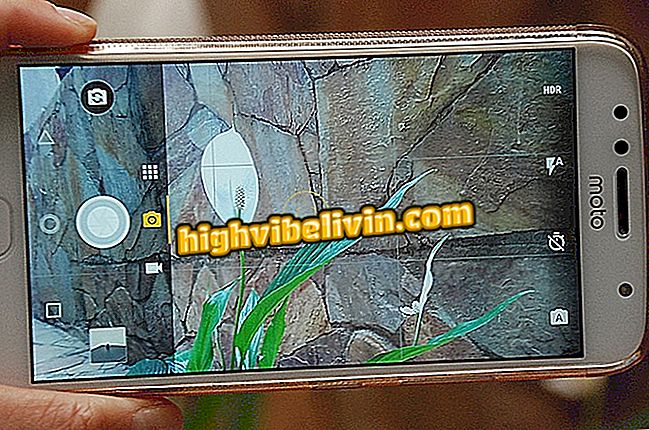WhatsApp Web에서 보이지 않게하고 온라인 상태를 숨기는 방법
WhatsApp Web 시크릿은 Google 크롬의 확장 기능으로 WhatsApp 웹 사용 중에 보이지 않게 할 수 있습니다.이 트릭을 사용하면 온라인 상태를 숨기고 마지막으로 메신저의 브라우저 버전을 입력했을 때 숨길 수 있습니다. 모바일 앱에서 해당 기능을 사용할 수있는 경우에도 연락처가 메시지를 본 것으로 인식하지 못하게 할 수 있습니다. 이 튜토리얼에서 누군가가 발견하지 않고 채팅 프로그램을 사용하는 것이 얼마나 간단한 지 확인하십시오.
WhatsApp Web : PC에서 대화의 프라이버시를 높일 수있는 5 가지 방법

WhatsApp Web 시크릿 크롬 플러그인으로 WhatsApp에 숨어있는 방법을 확인하십시오.
휴대 전화, TV 및 기타 할인 제품을 구매하고 싶습니까? 비교를 아십시오
1 단계. 다운로드시 WhatsApp Web 시크릿 모드를 다운로드하십시오.
2 단계. Chrome Store에 입장 할 때 'Chrome에서 사용'을 클릭합니다.
Chrome에서 "WhatsApp Web 시크릿 모드를 다운로드하십시오.3 단계 : 화면에 나타나는 창에서 "확장명 추가"옵션을 선택하십시오.
확장 프로그램 "을 다운로드하여 WhatsApp Web 시크릿 모드를 다운로드하십시오.4 단계 : Chrome의 열린 탭에서 네비게이터의 오른쪽 상단에있는 확장 프로그램 아이콘을 클릭합니다.

메신저를 열려면 WhatsApp Web 시크릿 아이콘을 클릭하십시오.
5 단계. 사용자 정의 메뉴가있는 WhatsApp 웹 버전으로 이동합니다. 이 방법으로 응용 프로그램에 액세스하면 연락처에서 온라인 상태임을 더 이상 볼 수 없습니다. WhatsApp Web 시크릿 아이콘을 클릭하여 설정에 액세스하십시오.

WhatsApp Web의 사용자 지정 버전
4 단계. 앱 메뉴를 열면 두 가지 옵션이 있습니다. 수신 메시지가 전송되었음을 대화 상대에게 알리지 않으려면 "확인 읽기를 보내지 않음"상자를 선택하십시오. 6 단계에서 설명한대로 메시지를 읽음으로 표시하려면 메시지를 보내려면 최대 지연 시간을 30 초로 설정할 수 있습니다.

WhatsApp Web 시크릿 모드에서 최대 30 초 동안 보안 지연을 설정할 수 있습니다.
5 단계. 마지막으로 온라인 상태였던 연락처를 대화 상대에게 알리지 않으려면 "최근에 보인 업데이트를 보내지 않음"상자를 선택하십시오. 따라서 마지막으로 본 시간은 업데이트되지 않습니다.

마지막으로 본 시간을 업데이트하지 않으려면 WhatsApp Web 시크릿 모드를 구성 할 수 있습니다.
메시지를 보았다는 것을 알지 못하게하는 방법
단계 6. 4 단계에서 안전 시간을 0 - 30 초 사이로 설정합니다. 메시지 창을 열고 "취소"옵션을 클릭 한 후 텍스트의 바로 아래에 나타나는 간격입니다.
메시지를 보았다는 것을 보여주는 방법
단계 7. 메시지가 읽혔다는 것을 경고하고자하는 사용자를 마우스 오른쪽 버튼으로 클릭하고 열리는 메뉴에서 "읽은 것으로 표시"옵션을 클릭하십시오.

사용자 이름을 마우스 오른쪽 버튼으로 클릭하십시오.
7 단계. 다음으로 "예, 영수증 보내기"버튼을 클릭하십시오.
거기! 이 단계를 따르면 온라인 상태임을 아는 사람없이 WhatsApp Web을 사용할 수 있습니다.

모바일에서 WhatsApp 온라인 상태를 숨기는 방법
2017 년 최고의 WhatsApp 업데이트는 무엇 이었습니까? 포럼에서보기